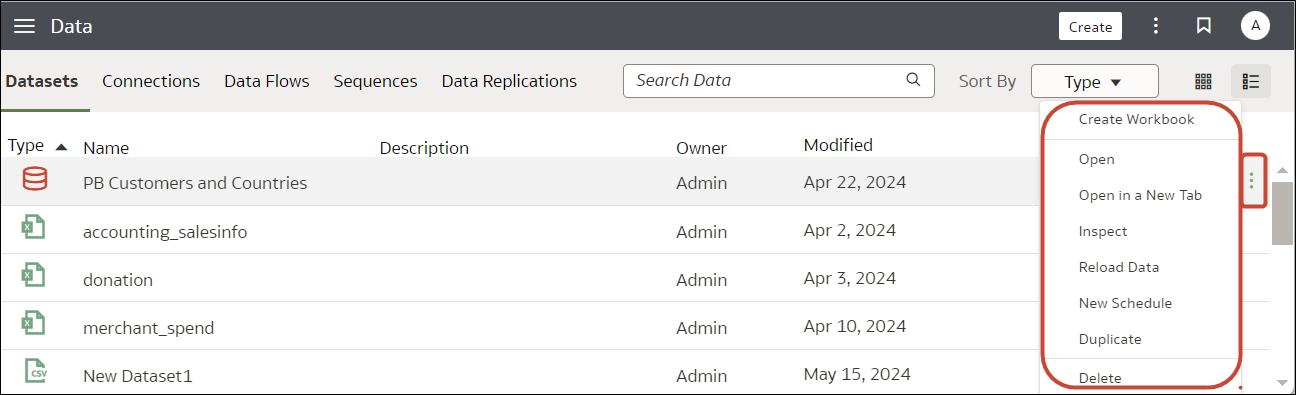Genindlæse et datasæts data
Hold dit analyseindhold opdateret ved at genindlæse datasætdata, når de er blevet opdateret.
Om genindlæsning af et datasæts data
Du kan genindlæse data i et datasæt for at holde det opdateret.
Genindlæsning af data sikrer, at projektmapper og visualiseringer indeholder aktuelle data. De nyeste data vises i projektmapper og visualiseringer, når genindlæsningen af datasættet er fuldført, og du opfrisker projektmapperne. Se Opfriske en projektmappes data.
Den måde, du genindlæser et datasæt på, afhænger af, hvordan dataene hentes.
| Type datasætkilde | Sådan genindlæser du data |
|---|---|
| Data fra databaser, der understøtter trinvis indlæsning |
Du kan genindlæse data fra datasæt trinvist, hvis datasættet bruger en datakilde, der understøtter dette. Trinvis indlæsning indlæser kun nye eller opdaterede data. Se Genindlæse et datasæts data trinvist. |
| Data fra eksterne forbindelser | Når du genindlæser data for et datasæt via en ekstern forbindelse, køres datasættets SQL-sætning igen, og de aktuelle data for tabeller, hvor feltet Dataadgang er angivet til Automatisk caching, indlæses i cachen.
Hvis dit datasæt indeholder en eller flere tabeller, hvor feltet Dataadgang er angivet til Automatisk caching, kan du bruge siden Data til at genindlæse tabellerne i datasættet. Du kan også konfigurere en tidsplan, så tabellerne i dit datasæt genindlæses helt op til én gang pr. time. Se Planlægge en genindlæsning af et datasæt. |
| Data fra Excel-, CSV- eller TXT-fil | Når du genindlæser en Microsoft Excel-fil (XLSX eller XLS), skal den nyeste regnearksfil indeholde et ark med det samme navn som den oprindelige fil. Og arket skal indeholde de samme kolonner, som findes i datasættet. Genindlæsningen af data fejler, hvis der mangler kolonner i den fil, som du indlæser.
Når du genindlæser en CSV- eller TXT-fil, skal den indeholde de samme kolonner, der er i datasættet. En genindlæsning fejler, hvis der mangler kolonner i den fil, som du indlæser. Brug Data, hvis du vil genindlæse et datasæt, der bruger én fil som kilde. |
| Data fra Oracle Fusion Cloud Applications Suite |
Du kan genindlæse data og metadata for Fusion Applications Suite-datakilder. Hvis Fusion Applications Suite-datakilden bruger logisk SQL, køres datasættets SQL-sætning igen, når data genindlæses. |
Genindlæse data fra projektmappeeditoren
Når du redigerer en projektmappe, kan du genindlæse data for at opdatere projektmappen med de sidste nye data.
- Find projektmappen på Startside, og klik på Åbn.
- Klik på fanen Visualiser.
- Højreklik på forbindelsesnavnet eller datasætnavnet i panelet Data, og vælg Genindlæs data.
Genindlæse en individuel tabel i et datasæt
Brug Dataset Editor til at genindlæse data til en individuel datasættabel, der bruger en forbindelse. Genindlæsningen udfører forespørgsler på tabellens datakilde og indlæser de aktuelle data i cachen.
- Klik på Data på Startside, og klik derefter på Data.
- Klik på fanen Datasæt.
- Hold musemarkøren over det datasæt, som du vil genindlæse, klik på Handlinger, og klik derefter på Genindlæs data.
- Vælg tabellen, og klik derefter på Kør nu.
Genindlæse tabeller i et datasæt
Brug fanen Datasæt til at genindlæse data til de af datasættets tabeller, der bruger forbindelser, og hvor feltet Dataadgang er angivet til Automatisk caching. Genindlæsning udfører forespørgsler på tabellens datakilder og indlæser de aktuelle data i cachen.
Bemærk:
Du kan også bruge programmering til at genindlæse data til et eksisterende datasæt, der er baseret på en forbindelse, ved hjælp af REST-API'en. Se Genindlæse data til et datasæt i REST API for Oracle Analytics Cloud.Genindlæsning af data sikrer, at projektmapper og visualiseringer indeholder aktuelle data. De nyeste data vises i projektmapper og visualiseringer, når genindlæsningen af datasættet er fuldført, og du opfrisker projektmapperne.
- Klik på Navigator på startsiden, og klik derefter på Data.
- Hold musemarkøren over det datasæt, som du vil genindlæse, klik på Handlinger, og klik derefter på Genindlæs data.
. - Vælg de tabeller, som du vil genindlæse, og klik derefter på Kør nu.
Genindlæse et datasæts filer
Genindlæs data i et datasæt baseret på en XLSX-, XLS-, CSV- eller TXT-fil for at sikre, at du har det sidste nye projektmappeindhold.
Genindlæsning af et datasæts filer sikrer, at projektmapper og visualiseringer indeholder aktuelle data. De nyeste data vises i projektmapper og visualiseringer, når genindlæsningen af filen er fuldført, og du opfrisker projektmapperne.
- Klik på Navigator på startsiden, og klik derefter på Data.
- Klik på fanen Datasæt.
- Hold musemarkøren over det datasæt, som du vil genindlæse, klik på Handlinger, og klik derefter på Genindlæs data.
- Træk filen, og slip den i dialogboksen Upload fil, eller klik på Vælg fil for at søge efter filen.
- Klik på OK.
Genindlæse et datasæts data trinvist
Hold dit analyseindhold opdateret ved at genindlæse datasætdata effektivt, når nye data er tilgængelige i kildedatabasen.
Oversigt over trinvis indlæsning af datasæt
Du kan holde dine projektmapper opdaterede ved at implementere trinvise indlæsninger af datasæt.
Trinvis genindlæsning af data opfrisker data og kan minimere behandlingstiden.
Hvor kan jeg konfigurere trinvis indlæsning?
I Oracle Analytics konfigurerer du trinvis indlæsning af datasæt ved hjælp af Type af cachegenindlæsning i valgene for dataadgang.

.png
Hvilke typer trinvis indlæsning understøttes?
- Indlæs nye records og opdateringer til eksisterende records, også kaldet upsert, ved hjælp af valget Indlæs nye og opdaterede data.
- Indlæs kun nye records, også kaldet insert, ved hjælp af valget Føj nye data til eksisterende data.
Hvis trinvis indlæsning ikke er passende for dine data, kan du vælge at genindlæse alle data ved at vælge Erstat eksisterende data. Hvis en betydelig del af dine data for eksempel ændres regelmæssigt, er en fuld dataindlæsning muligvis mere effektiv.
Databasetyper, der understøtter trinvis indlæsning for datasæt
- Oracle Database
- Oracle Applications
- Oracle Autonomous Data Warehouse (ADW)
- Oracle Autonomous Transaction Processing (ATP)
- Oracle Cloud Infrastructure Object Storage
- Oracle Talent Management Cloud/Oracle Talent Acquisition Cloud (Taleo)
- DB2
- Informix
- MySQL
- SQL Server
- Sybase ASE og Sybase IQ
Arbejde med data i forskellige tidszoner
Hvis der er en tidsforskel mellem tidsstemplerne i dine data og standardtidszonen i Oracle Analytics (Universal Time Coordinated eller UTC), kan du angive en forskydning, der tager hensyn til tidsforskellen, så dine data indlæses korrekt. Angiv for eksempel tidsforskydningen for trinvis til 8 timer, hvis dine kildesystemrecords er i Pacific Standard Time (PST), som er otte timer bagud i forhold til UTC. Se Konfigurere et datasæt til trinvis indlæsning.
Konfigurere et datasæt til trinvis indlæsning
Hold dine datasæt opdateret ved at konfigurere dem til trinvis indlæsning. Hvis et kildesystem for eksempel har nye records, skal du blot indlæse de nye records i dit datasæt for at minimere systemtrafik og reducere behandlingstid.
Indlæse data i datasæt trinvist
Genindlæs data fra datasæt trinvist for at holde projektmapper opdateret. Du kan indlæse data én gang eller regelmæssigt.
Vise et datasæts genindlæsningshistorik
Der genereres historikoplysninger for genindlæsninger af datasæt på jobniveau og tabelniveau.
- Kun anvender filer.
- Anvender en forbindelse og en fil. Oracle Analytics genererer kun historikoplysninger for de tabeller i et datasæt, der anvender en forbindelse.
- Anvender en Oracle EPM Cloud- eller Oracle Essbase-forbindelse.
Se og downloade logfiler for et job til genindlæsning af datasæt
Du kan gennemgå logfiler for genindlæsninger af datasæt som en hjælp, når du foretager fejlfinding af problemer med genindlæsning af datasæt.
- Klik på Navigator på startsiden, og klik derefter på Data.
- Hold musemarkøren over et datasæt på fanen Datasæt, klik på Handlinger, og klik derefter på Inspicer.
- Klik på fanen Historik, og klik derefter på det job, som du vil se på.
- Klik på menuen Jobdetaljer
 øverst til højre på fanen Generelt, og vælg Vis log for at se loggen, eller vælg Download logge for at gemme loggene i et lokalt filområde.
øverst til højre på fanen Generelt, og vælg Vis log for at se loggen, eller vælg Download logge for at gemme loggene i et lokalt filområde. - Hvis jobbet har genindlæst mere end én tabel, og du vil se logoplysninger for en bestemt tabel, skal du klikke på Status. Klik derefter på navnet på tabellens genindlæsningsopgave, klik på menuen Jobopgave
 øverst til højre, og klik derefter på Vis log.
øverst til højre, og klik derefter på Vis log.